)
GS Auto Clicker
Automatize cliques em seu computador
Automatize cliques em seu computador
Sobre o App
Por Ricardo Costa
Atualizado em 16/01/2024 21h30minO GS Auto Clicker é um programa desenvolvido com o intuito de facilitar a vida das pessoas. Com ele, é possível automatizar alguns comandos sem que seja preciso realizar ações repetitivas, ajudando a executar comandos mais rapidamente e com menos esforços.
O que é GS Auto Clicker?
GS Auto Clicker é um utilitário que traz várias funções em uma só ferramenta: com ele, você pode gravar o movimento do mouse e configurar cliques automáticos. O programa não requer instalação, sendo que basta rodar o executável diretamente.
Por isso, o GS Auto Clicker é muito útil para ser usado em jogos, principalmente. Com isso, fica mais fácil ter um melhor desempenho nas partidas graças à automatização, evitando se perder com comandos que muitas vezes nem eram necessários e só gastam tempo.
Baixar o GS Auto Clicker pode fazer toda a diferença na sua produtividade, seja ela em sites, seja em aplicativos, seja em programas, incluindo plataformas de jogos.
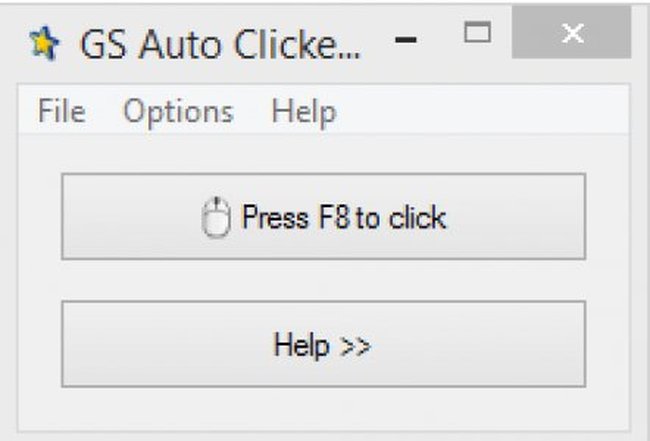
Como baixar e instalar?
O GS Auto Clicker não precisa ser instalado, por isso o processo é ainda mais simples. Ao clicar no botão verde que aparece na tela do Baixaki, indicando “baixar grátis — download seguro”, basta esperar alguns segundos até o arquivo ser completamente baixado.
Após isso, basta abri-lo e começar a usá-lo. Não é preciso fazer nenhum tipo de cadastro ou fornecer dados pessoais. O GS Auto Clicker é leve e simples de ser usado, logo depois do download já é possível usar as ferramentas disponíveis.
Como usar o GS Auto Clicker?
Após abrir o GS Auto Clicker pela primeira vez, é ideal acessar as configurações para ajustá-las conforme as suas preferências.
Uma das principais informações, por exemplo, é em relação à quantidade de cliques para uma ação ser executada: é possível optar por um clique único ou duplo, a depender do padrão que esteja mais acostumado.
Existe também a possibilidade de configurar a quantidade de cliques por segundo. Caso você tenha ideia do número ideal de cliques, basta inserir o valor fechado para que o programa execute e pare depois disso.
No entanto, se for algo contínuo, pode-se também ativar a opção de repetição de cliques, “repeat until stopped”, para que os cliques sejam interrompidos apenas por intervenção manual do próprio usuário.
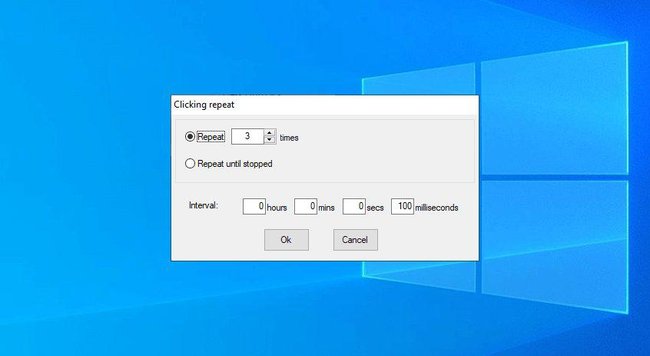
Por padrão, o GS Auto Clicker usa o botão "F8" como o ponto de partida. Após aplicar todas as configurações, basta clicar no "F8" para que os cliques entrem em ação e os comandos sejam seguidos, mas essa função também pode ser alterada, caso você tenha algum botão mais acessível em mente. "Enter", "espaço" ou algum comando numérico são opções mais simples que podem substituir o "F8", se fizer mais sentido para você.
Para ativar/desativar os cliques contínuos, pressione a tecla F8 de seu teclado. Você pode mudar essa tecla clicando em Press F8 to click > Click / Stop e, em seguida, na tecla que você deseja programar como gatilho.
GS Auto Clicker também permite a gravação e reprodução de cliques em lugares específicos da tela. Para configurar essa opção, vá em Options > Recording > Multiple Clicks. Depois, habilite a checkbox “Record and replay multiple clicks” e use o comando “Pick point” para gravar os pontos desejados.
Além disso, uma ferramenta muito interessante do GS Auto Clicker é a de programar uma sequência específica de cliques.
Ela é ideal para ser aplicada nos casos em que você conhece bem um site ou jogo e sabe exatamente quais movimentos repetidos são necessários para obter um melhor desempenho.
Nessa situação, basta determinar quantos cliques serão executados e, após isso, determinar a sequência a ser executada.
Os movimentos podem ser aleatórios, basta treinar o programa e deixar que ele repita os cliques sempre em sequência. Aqui também é possível ativar a opção de looping para que você interrompa a ação manualmente.
Opinião dos editores
Sem avaliações por aqui ainda.
Notícias
Informações Técnicas
Plataforma
WindowsTamanho do app
847.00 KBLançado em
2016-10-10 11:08:00.927Oferecido por
goldensoft.orgContato da Empresa
Acessar site
Assistir vídeo?
Seu download vai começar após o anúncio.